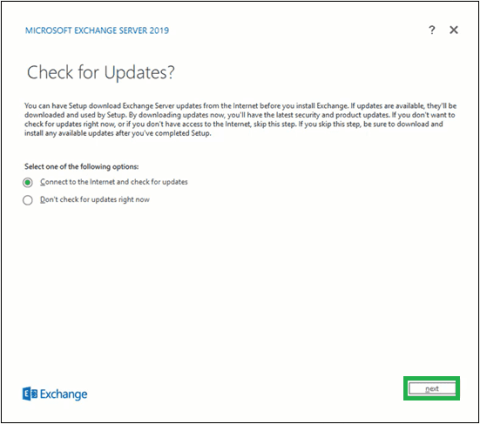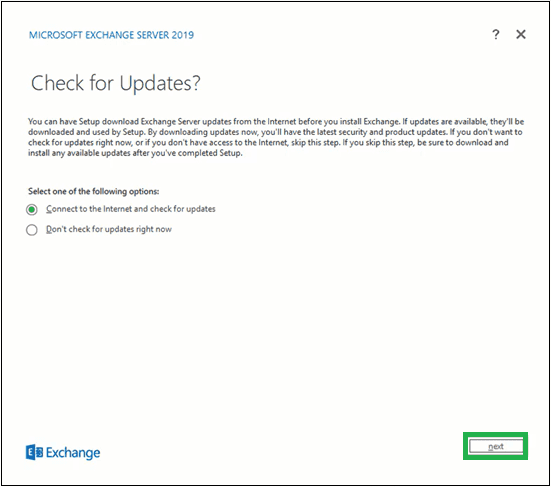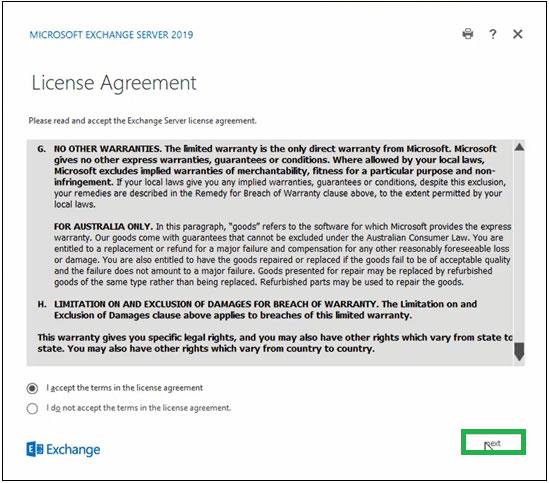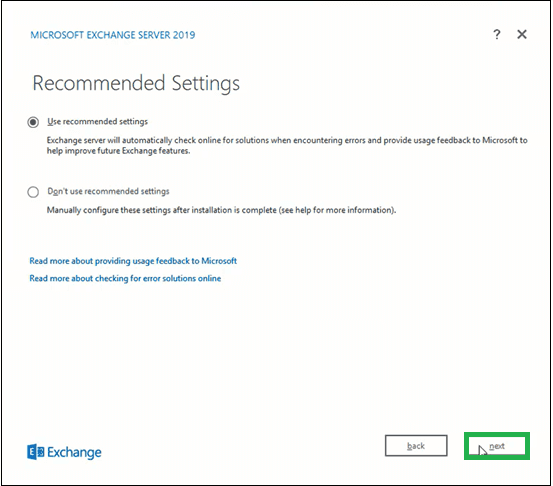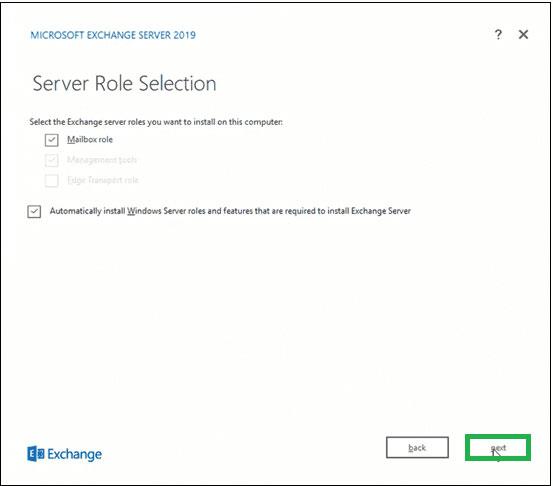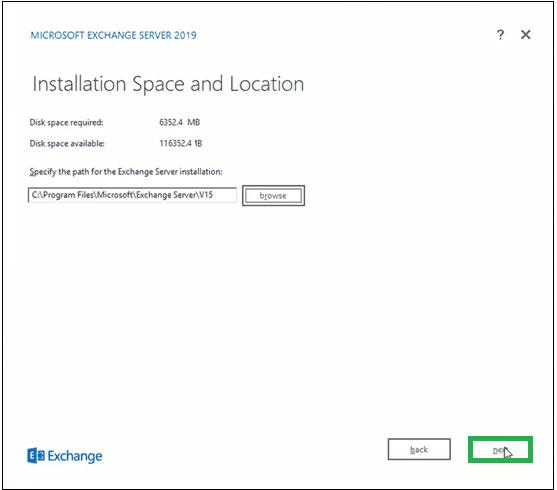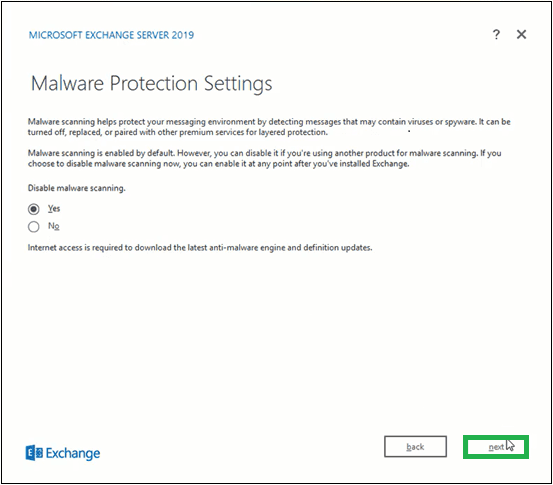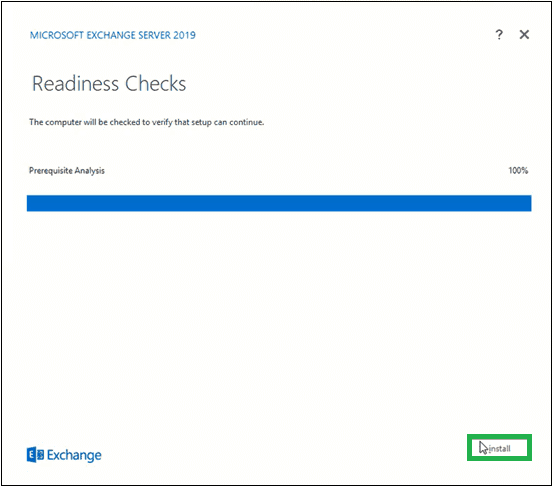Vsi občudovalci strežnika Exchange Server in zainteresirani ljudje poznajo najnovejšo različico strežnika Exchange Server, tj. Exchange 2019. Njegove napredne funkcije in varnostni ukrepi privabljajo uporabnike Exchangea, ki iščejo spremembe. Ta članek vas bo vodil skozi ročni postopek namestitve strežnika Exchange Server 2019 .
Postopek ročne namestitve strežnika Exchange Server 2019
Uporabniki ali skrbniki Exchangea morajo izpolniti več zahtev, preden začnejo postopek namestitve strežnika Exchange Server 2019. Ključni predpogoji vključujejo:
Zahteve glede strojne opreme
- 64-bitni procesor Intel (EM64T), 64-bitni procesor AMD
- Najmanjši prosti prostor na disku 30 GB
- Najmanjši pomnilnik 128 GB (za nabiralnik), 64 GB (za Edge Transport)
- datotečni sistem NTFS
- Ločljivost zaslona 1024 x 768
Programske zahteve
Zahteve operacijskega sistema
- Nabiralnik in Exchange Transport: Windows Server 2019 Standard/Data Center
- Orodja za upravljanje: Windows 10 (64-bitni) ali Windows Server 2019 Standard/Data Center
Zahteva Outlook Client
- Outlook 2013/Outlook 2016/Outlook 2016 za Mac/Outlook 2019/Outlook (Mac) za Office 365
Zahteve za omrežje in imeniški strežnik
- Gozdovi imenika Active Directory: Windows Server 2012 R2 ali novejše različice
- Spletna mesta Active Directory s krmilniki domene so zapisljiva in jih ni mogoče izbrisati
- Krmilnik domene: Windows Server 2019 Standard/Windows Server 2016
- Standard/Windows Server 2012 R2 Standard
- Imenski prostor DNS: sosednja/nesosednja/ločena/domena z eno oznako
- Podpora za IPv6: Zahteva IPv4 in IPv6
Ko so izpolnjene vse zgornje zahteve, lahko skrbniki Exchange nadaljujejo s pripravo imenika Active Directory .
Za majhne organizacije je dovolj, da je račun član varnostnih skupin Schema Admin in Enterprise Admin, da se premaknete na stopnjo nastavitve Exchange.
Toda za večje organizacije z več nabiralniki je treba pripraviti okolje Active Directory, preden izvedete postopek namestitve Exchange.
Pripravite svoje okolje Active Directory za Exchange 2019
1. Najprej namestite ogrodje .NET (4.7.2 ali 4.7.1), pakete Visual C++ za redistribucijo za Visual Studio in Unified Communications Managed API v vaš sistem Exchange.
2. Ko so nameščene vse zgornje programske zahteve, znova zaženite sistem.
3. Zaženite Windows PowerShell (s skrbniškimi pravicami) . Tukaj zaženite ukaz kot spodaj.
Install-WindowsFeature RSAT-ADDS
4. Naslednji korak je zagon drugega ukaza v lupini Windows PowerShell za namestitev zahtev za strežnik.
Install-WindowsFeature NET-Framework-45-Features, RPC-over-HTTP-proxy, RSAT-Clustering, RSAT-Clustering-CmdInterface, RSAT-Clustering-Mgmt, RSAT-Clustering-PowerShell, Web-Mgmt-Console, WAS-Process-Model, Web-Asp-Net45, Web-Basic-Auth, Web-Client-Auth, Web-Digest-Auth, Web-Dir-Browsing, Web-Dyn-Compression, Web-Http-Errors, Web-Http-Logging, Web-Http-Redirect, Web-Http-Tracing, Web-ISAPI-Ext, Web-ISAPI-Filter, Web-Lgcy-Mgmt-Console, Web-Metabase, Web-Mgmt-Console, Web-Mgmt-Service, Web-Net-Ext45, Web-Request-Monitor, Web-Server, Web-Stat-Compression, Web-Static-Content, Web-Windows-Auth, Web-WMI, Windows-Identity-Foundation, RSAT-ADDS
5. Sedaj namestite predogled namestitvenega medija Exchange Server 2019 v sistem.
6. V iskalno polje vnesite cmd , z desno miškino tipko kliknite ukazni poziv in izberite možnost Zaženi kot skrbnik . V odprtem oknu ukaznega poziva zaženite naslednji ukaz:
Setup.exe /PrepareSchema /IAcceptExchangeServerLicenseTerms
7. Nato zaženite ta zadnji ukaz za pripravo domene:
Setup.exe /PrepareAllDomains /IAcceptExchangeServerLicenseTerms
8. Uspešno ste pripravili okolje Active Directory (shema in domena) za namestitev strežnika Exchange Server 2019.
Zdaj morate nadaljevati z nastavitvijo namestitve strežnika Exchange Server z aplikacijo, nastavljeno v sistemu Exchange.
Postopek namestitve in nastavitve strežnika Exchange Server 2019
Izvedite naslednje korake za dokončanje namestitve Exchange 2019.
1. Pojdite na Setup.exe in ga dvokliknite, da začnete postopek namestitve.
2. Pojdite v okno Preveri posodobitve? Nato izberite eno od možnosti - Poveži se z internetom in preveri posodobitve in Ne preverjaj posodobitev takoj glede na svoje potrebe in klikni Naprej.
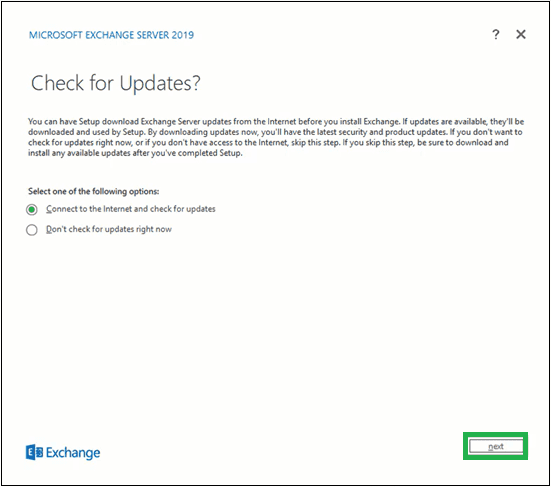
Izberite Poveži se z internetom in preveri posodobitve ali Trenutno ne preverjaj posodobitev
3. Nato se bo začel postopek kopiranja datotek Exchange, potrebnih za namestitev strežnika Exchange Server. Poglejmo postopek!
4. Nato se bo prikazal zaslon za inicializacijo nastavitev .
5. Zdaj boste videli uvodno stran Exchange Server 2019. Preberite ta kratek uvod. Za več informacij lahko kliknete navedene povezave. Za nadaljevanje kliknite Naprej .
Uvodna stran o strežniku Exchange Server 2019
6. Na strani licenčne pogodbe preberite vsa navodila, izberite možnost za sprejem pogojev licenčne pogodbe in kliknite Naprej.
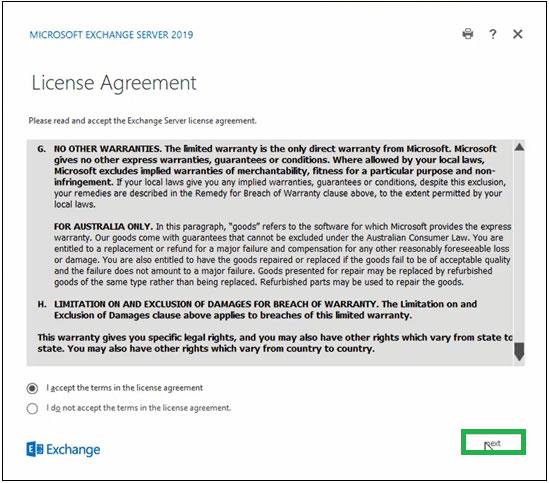
Sprejmite pogoje licenčne pogodbe
7. Na strani z nastavitvami priporočil izberite možnost Uporabi nastavitve priporočil in kliknite Naprej.
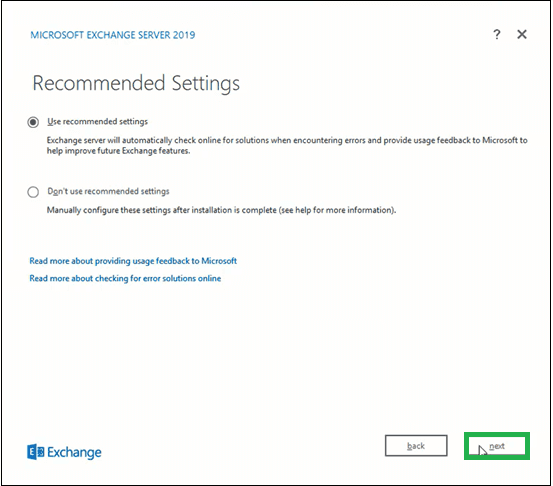
Izberite možnost Uporabi nastavitve priporočil
8. Tukaj izberite možnost vloge poštnega predala v razdelku z vlogami strežnika Exchange Server in izberite potrditveno polje Samodejno namesti vloge in funkcije Windows Server, ki so potrebne za namestitev strežnika Exchange Server . Kliknite Naprej.
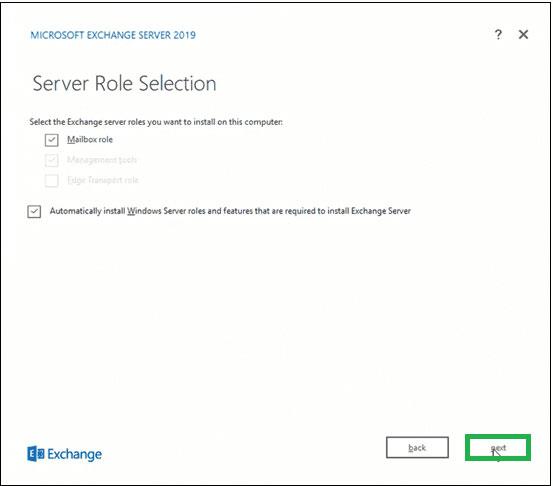
V razdelku z vlogami strežnika Exchange izberite vlogo nabiralnika
9. Kliknite Prebrskaj, da določite pot do namestitve strežnika Exchange Server ali pa jo pustite na privzeti izbrani poti. Kliknite Naprej.
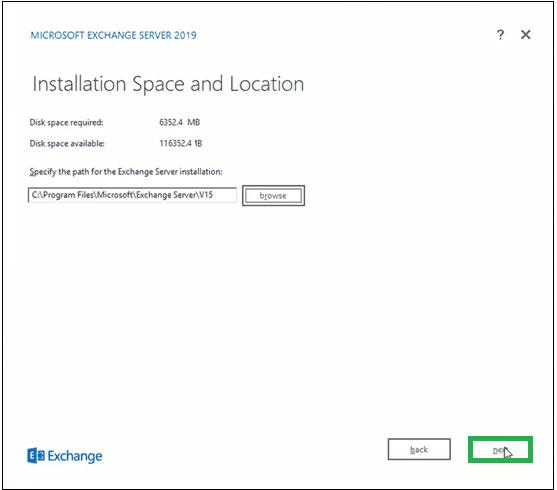
Določite pot za namestitev strežnika Exchange Server
10. Za Nastavitve zaščite pred zlonamerno programsko opremo izberite možnost Da ali Ne (če želite onemogočiti skeniranje zlonamerne programske opreme) in kliknite Naprej.
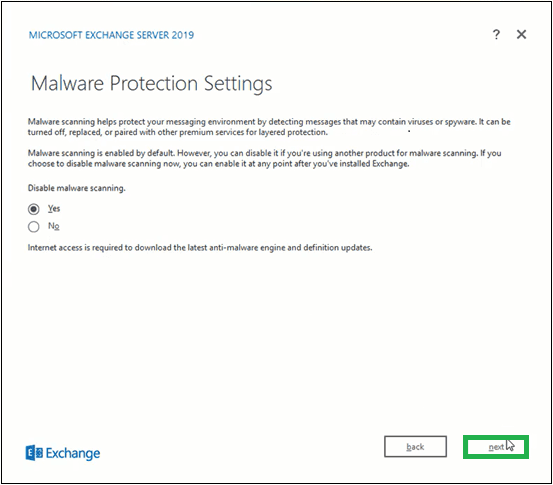
Omogoči/onemogoči skeniranje zlonamerne programske opreme
11. Počakajte, da se zaključi postopek preverjanja pripravljenosti , da preverite nastavitev, in nato kliknite Namesti.
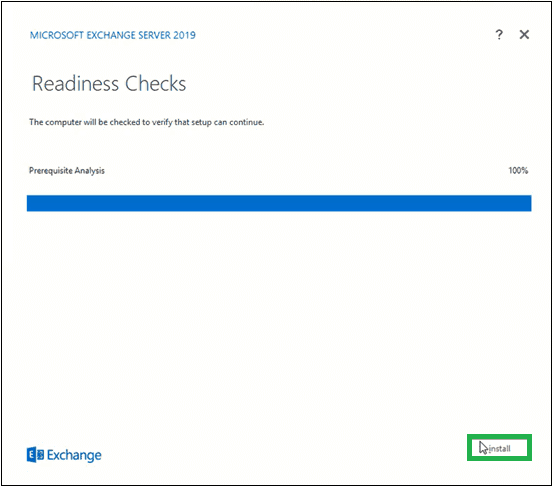
Počakajte na potrditev nastavitve
12. Potek namestitve bo začel kopirati datoteke Exchange.
13. Ko je nastavitev končana, se prikaže stran Nastavitev dokončana.
Če želite takoj zagnati strežnik Exchange Server, izberite potrditveno polje Launch Exchange Administration Center after Finishing Exchange setup . Kliknite Dokončaj.
Exchange Server 2019 je bil uspešno nameščen v vašem sistemu. Če zaženete ta dva ukaza v lupini za upravljanje Exchange, boste dobili popolne informacije o vašem na novo nameščenem strežniku Exchange.
Get-ExchangeServer
Get-ExchangeServer -Identity MailboxName | Format-List
Skrbniki Exchange 2019 se lahko tudi prijavijo v skrbniško središče Exchange, da potrdijo uspešno namestitev strežnika Exchange Server.
Opomba : Skrbniki Exchangea morajo slediti naslednjim namestitvenim opravilom za strežnik Exchange Server, kot je zagotavljanje ključev izdelka Exchange, namestitev orodij za upravljanje Exchange na odjemalcih, registracija Edge, konfiguracija varnostnih potrdil itd.